Wenn Sie Windows 11 auf Ihrem PC installieren, fordert Microsoft Sie auf, zu überprüfen, ob Sie über eine Originalkopie des Betriebssystems verfügen. Wenn Sie Windows 11 nicht aktivieren, haben Sie keinen Zugriff auf bestimmte Apps, Tools und Funktionen des Betriebssystems.
Sie können beispielsweise Taskleiste anpassen, Hintergrundbilder/Hintergründe ändern, neue Designs installieren, oder nehmen Sie andere Anpassungen an Ihrem PC vor, ohne Windows zu aktivieren. Ein”Windows aktivieren”-Wasserzeichen bleibt in der unteren linken Ecke Ihres Bildschirms kleben. Windows zeigt möglicherweise auch unaufhörlich Popup-Meldungen an, in denen Sie aufgefordert werden, das Betriebssystem zu aktivieren.
Inhaltsverzeichnis 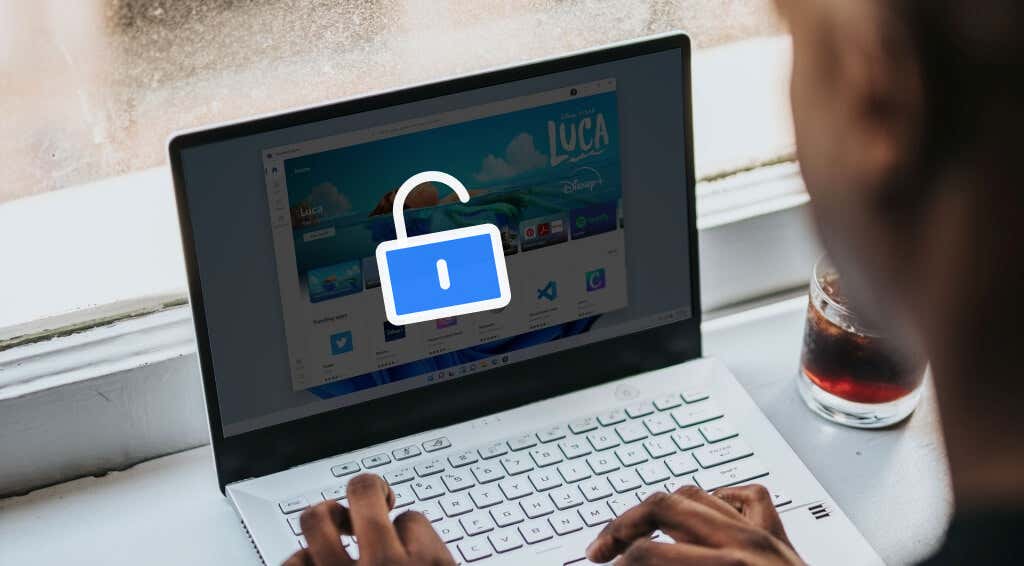
In diesem Tutorial zeigen wir Ihnen, wie Sie Windows 11 mit einem Produktschlüssel, einer digitalen Lizenz, aktivieren , und die Fehlerbehebung bei der Windows-Aktivierung.
So überprüfen Sie, ob Windows 11 aktiviert ist
Wenn Sie nach der Installation oder dem Upgrade auf Windows 11 keinen Produktschlüssel eingegeben haben, ist Ihr Gerät höchstwahrscheinlich nicht aktiviert. Sie können den Aktivierungsstatus Ihres Geräts über die Einstellungen-App oder über die Eingabeaufforderung überprüfen.
Windows-Aktivierungsstatus über die Einstellungs-App überprüfen
Die Einstellungen-App wird angezeigt eine „Windows ist nicht aktiviert“-Meldung, wenn Sie eine nicht überprüfte Windows-Version verwenden. Sie können den Aktivierungsstatus Ihres PCs auch über das Windows-Menü”Aktivierung”überprüfen.
Gehen Sie zu Einstellungen, wählen Sie System und dann Aktivierung. 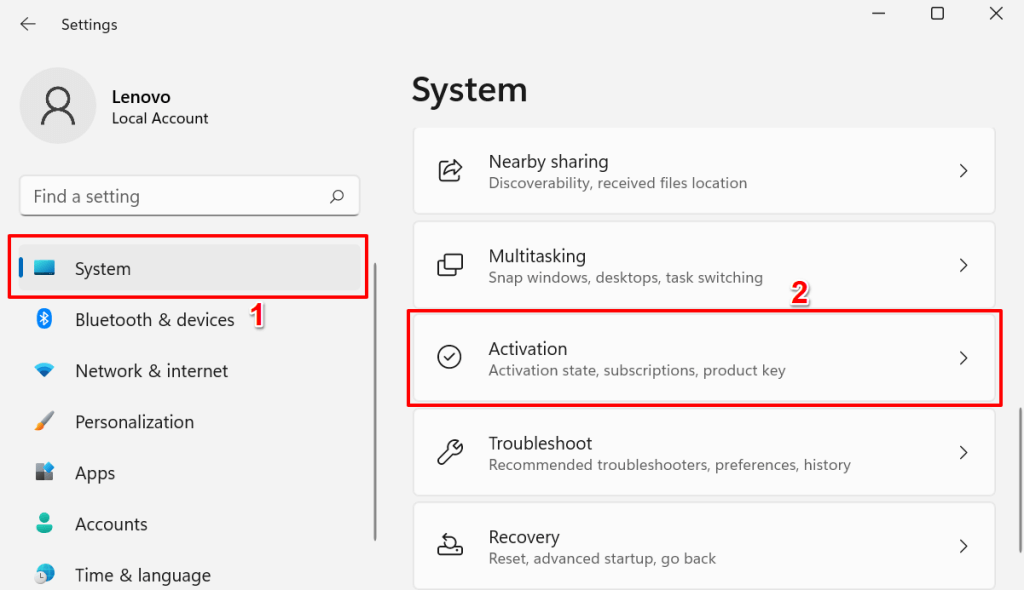
Ihr PC ist nicht aktiviert, wenn in der Zeile”Aktivierungsstatus”die Fehlermeldung Nicht aktiv angezeigt wird.
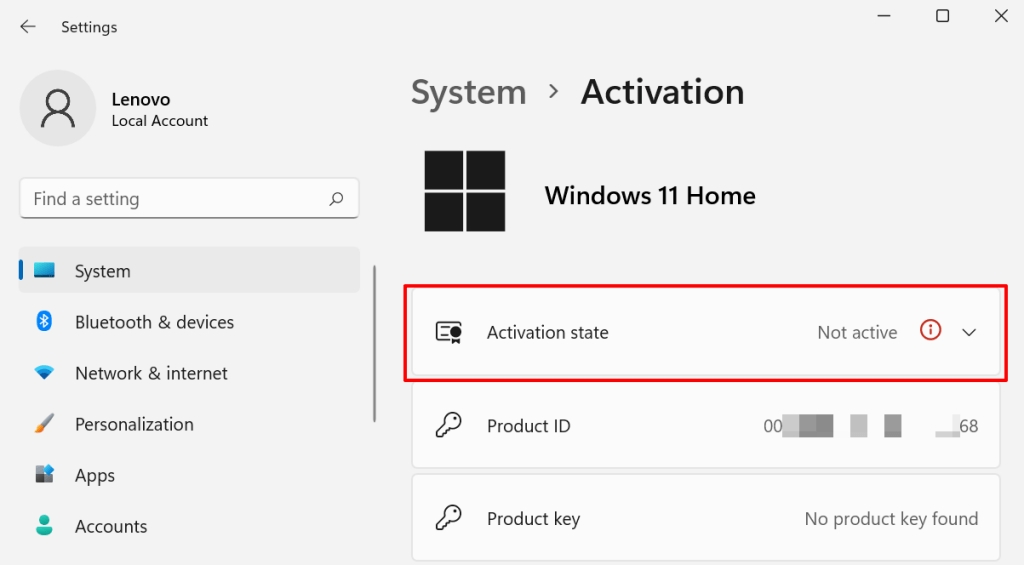 Wenn beim Erweitern des Aktivierungsstatus Abschnitt ist Ihr Windows-PC nicht aktiviert.
Wenn beim Erweitern des Aktivierungsstatus Abschnitt ist Ihr Windows-PC nicht aktiviert. 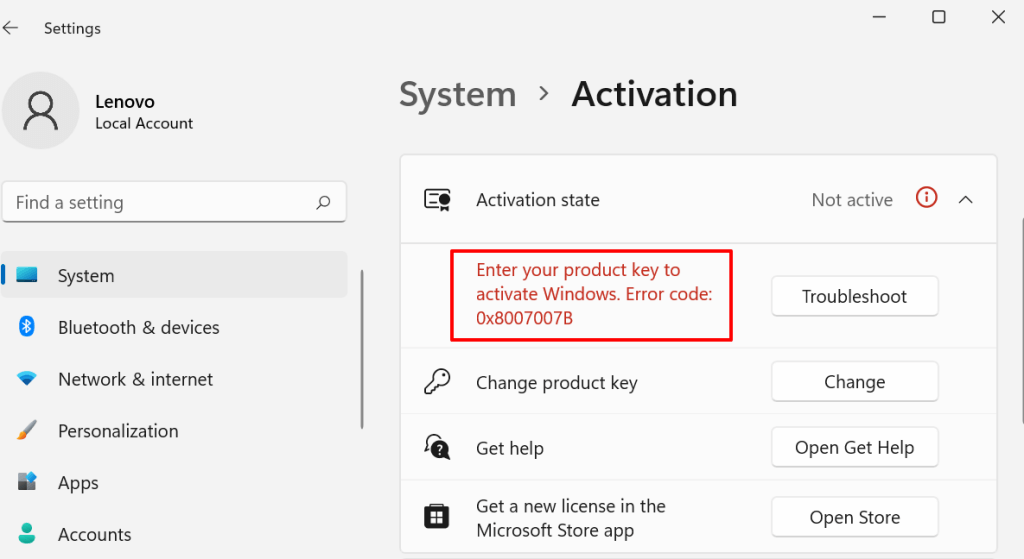
Windows-Aktivierungsstatus über die Eingabeaufforderung prüfen
Die Eingabeaufforderung ist ein umfassendes Dienstprogramm zum Überprüfen der Geräteinformationen.
Klicken Sie mit der rechten Maustaste auf das Startmenü oder drücken Sie die Windows-Taste + X und wählen Sie im Schnellzugriffsmenü Windows-Terminal (Admin). 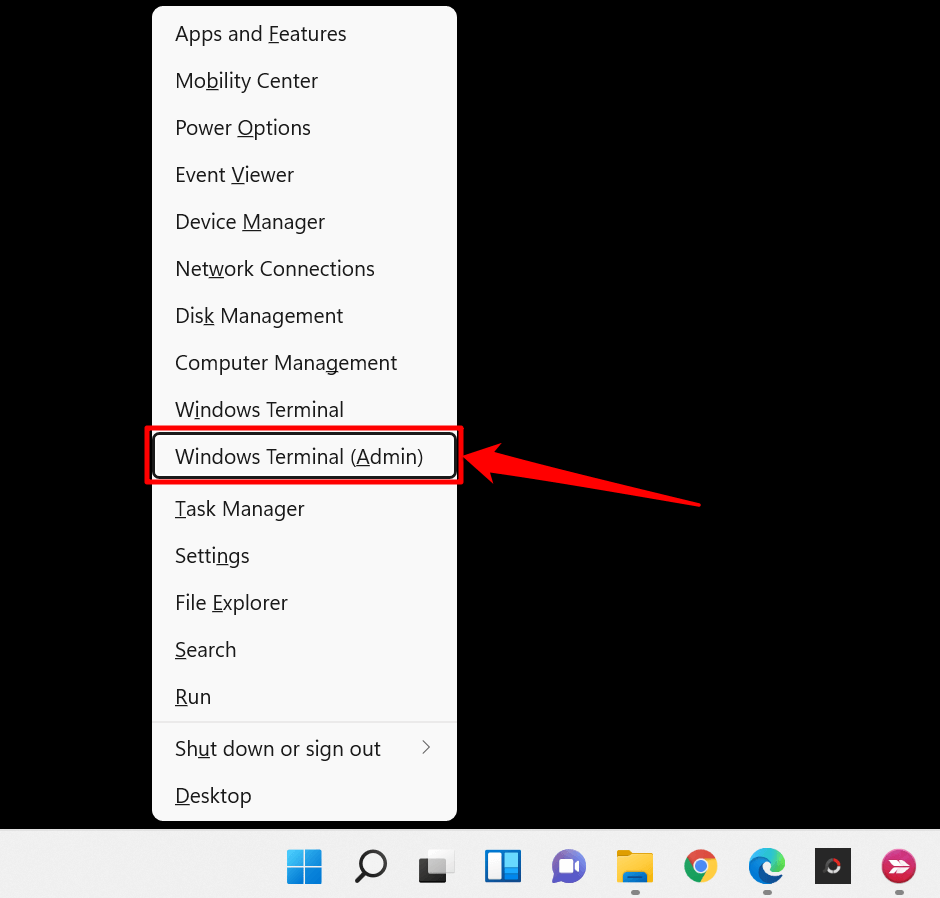 Wählen Sie das Drop-Down-Symbol in der Tab-Leiste und wählen Sie Eingabeaufforderung.
Wählen Sie das Drop-Down-Symbol in der Tab-Leiste und wählen Sie Eingabeaufforderung. 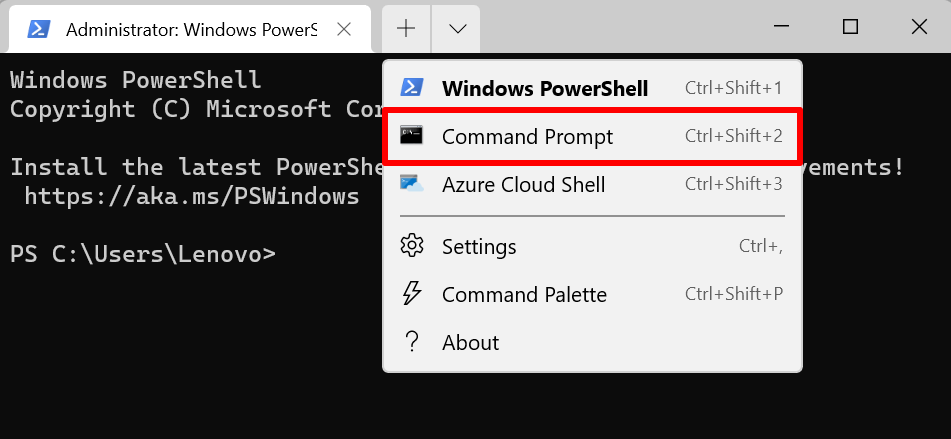
Dadurch wird eine Eingabeaufforderungskonsole mit erhöhten Rechten und Administratorrechten geöffnet.
Geben oder fügen Sie slmgr/dli in die Konsole ein und drücken Sie die Eingabetaste. 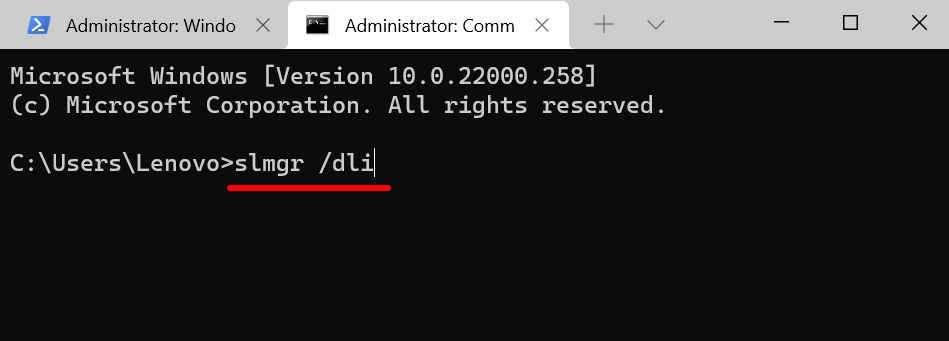
Ein Windows Script Host-Fenster zeigt eine Meldung an, die Sie darüber informiert, ob ein Produktschlüssel mit der Windows 11-Kopie verknüpft ist, die auf Ihrem Gerät ausgeführt wird. Eine Fehlermeldung „Produktschlüssel nicht gefunden“ bedeutet natürlich, dass Windows nicht aktiviert ist.
Befolgen Sie nun die drei folgenden Methoden, falls Ihre Windows 11-Installation nicht aktiviert ist.
1. Aktivieren von Windows 11 mithilfe der Fehlerbehebung bei der Aktivierung
Wenn Sie von einem zuvor aktivierten Windows 10-PC auf Windows 11 aktualisiert haben oder sich für ein kostenloses Upgrade qualifizieren, können Sie die Fehlerbehebung bei der Aktivierung verwenden, um Windows 11 zu aktivieren, ohne dass Sie dies tun müssen einen Produktschlüssel oder eine digitale Lizenz.
Verbinden Sie Ihren Computer mit dem Internet und führen Sie die folgenden Schritte aus.
Öffnen Sie die App”Einstellungen”und wählen Sie Jetzt aktivieren im Fenster”Windows isn”‘nicht aktiviert’-Benachrichtigung. 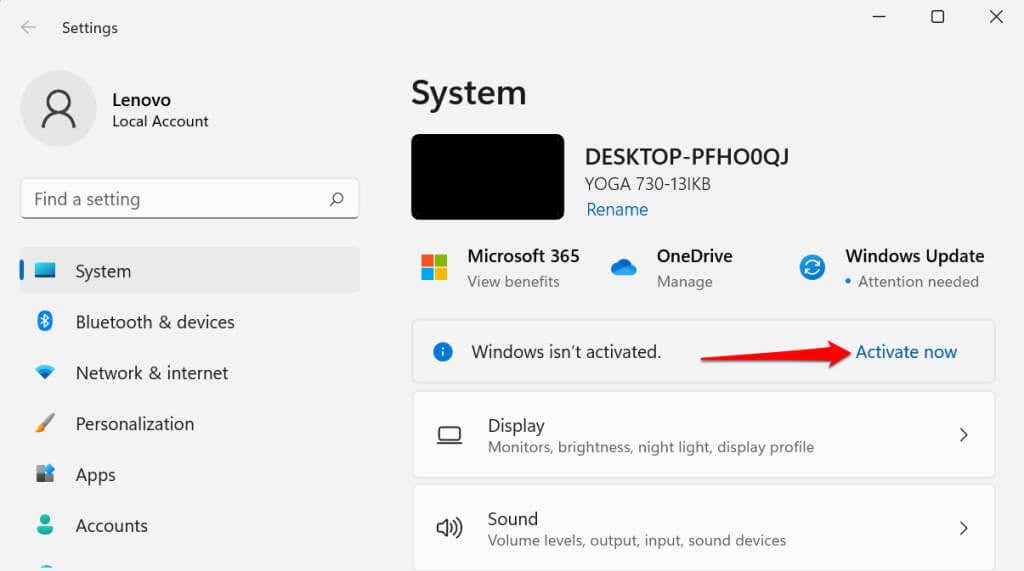
Alternativ gehen Sie zu Einstellungen > System > Aktivierung > Aktivierungsstatus und wählen Sie die Fehlerbehebung Schaltfläche, um die Problembehandlung für die Windows-Aktivierung zu starten.
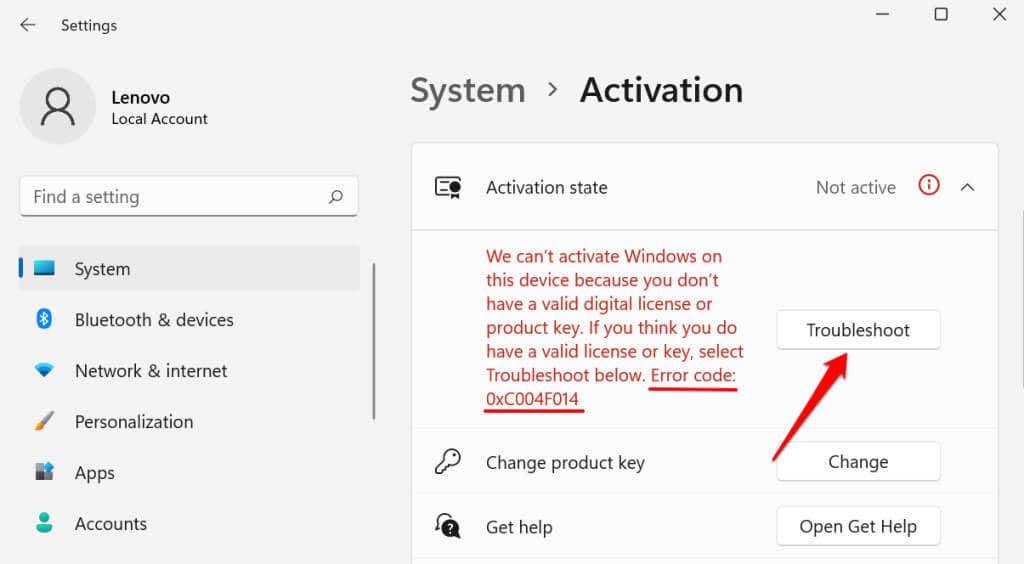
Warten Sie, bis die Fehlerbehebung aktivierungsbezogene Probleme diagnostiziert und behoben hat.
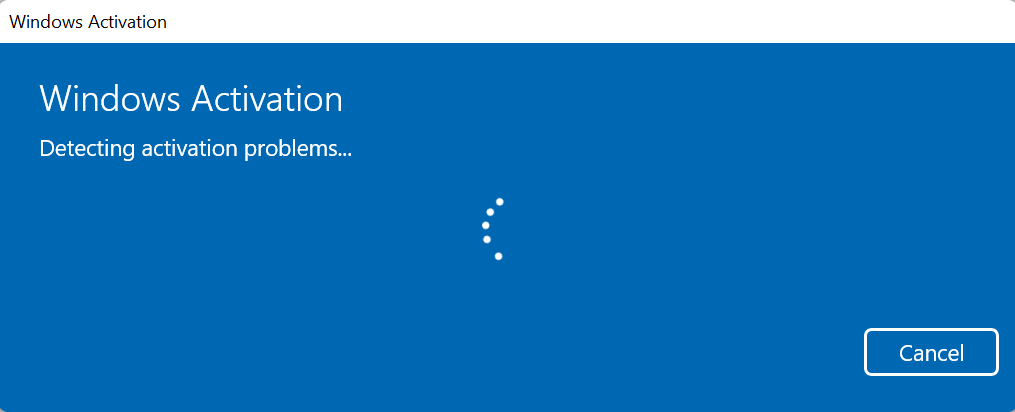
Sie erhalten die Meldung „Wir haben diese Windows-Kopie aktiviert“, wenn die Fehlerbehebung bei der Aktivierung einen Produktschlüssel erkennt und aktiviert Ihren Computer erfolgreich.
Wählen Sie Schließen, um die Fehlerbehebung zu beenden. 
Ansonsten , fahren Sie mit dem nächsten Abschnitt fort, um Windows 11 durch manuelle Eingabe des Produktschlüssels zu aktivieren.
2. So aktivieren Sie Windows 11 mit einem Produktschlüssel
Angenommen, Sie haben einen Produktschlüssel (ein 25-stelliger Code) und möchten Ihren Windows 11-Computer aktivieren. Verbinden Sie Ihren Computer mit dem Internet und führen Sie diese Schritte aus:
Öffnen Sie das Windows-Aktivierungsmenü über Einstellungen > System > Aktivierung – und erweitern Sie den Abschnitt Aktivierungsstatus. 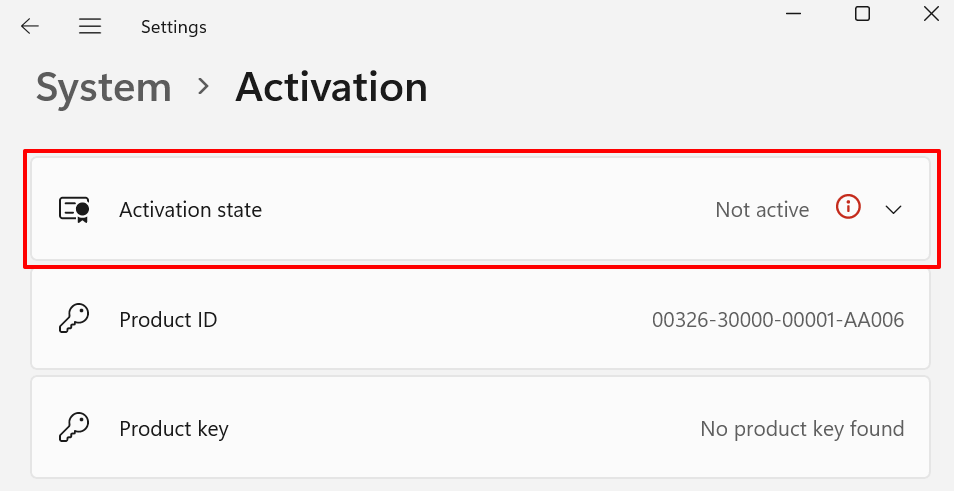 Wählen Sie Ändern in der Zeile”Produktschlüssel ändern”.
Wählen Sie Ändern in der Zeile”Produktschlüssel ändern”. 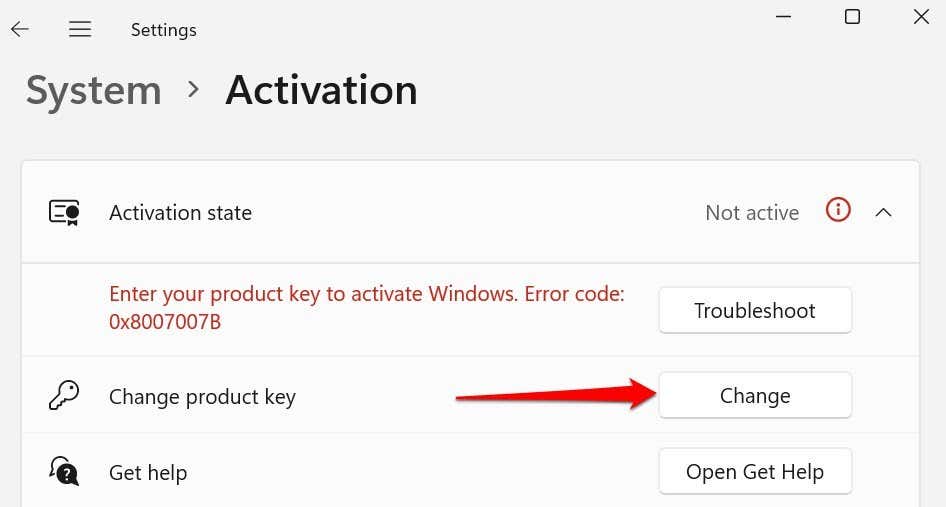 Geben Sie den Produktschlüssel in das Dialogfeld ein und wählen Sie Eingabe, um fortzufahren.
Geben Sie den Produktschlüssel in das Dialogfeld ein und wählen Sie Eingabe, um fortzufahren. 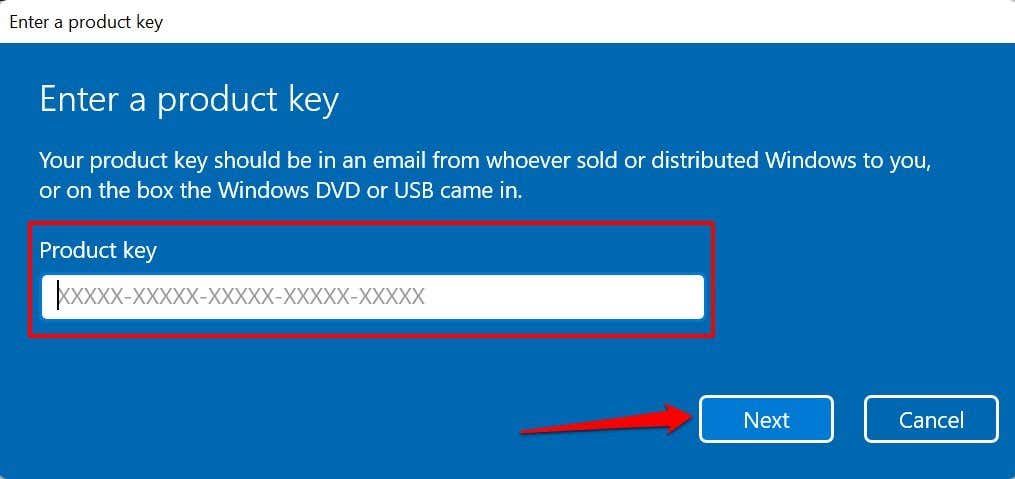 Wählen Sie Aktivieren, um Vorgehen.
Wählen Sie Aktivieren, um Vorgehen. 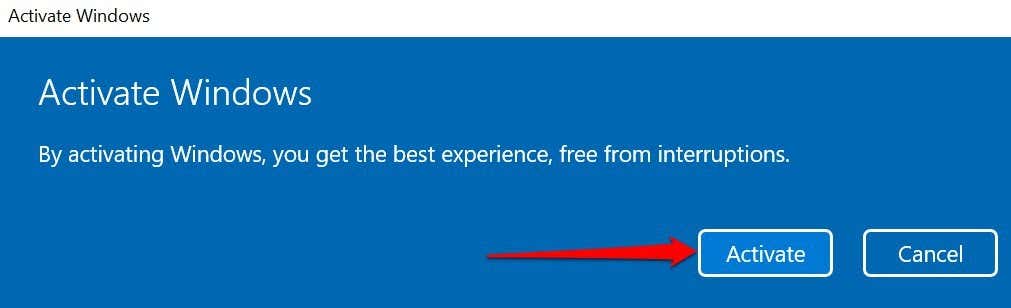
Microsoft aktiviert Ihr Windows 11-Gerät wenn der Produktschlüssel gültig ist. Dadurch werden alle Einschränkungen aufgehoben und Sie erhalten Zugriff auf alle Windows 11-Funktionen.
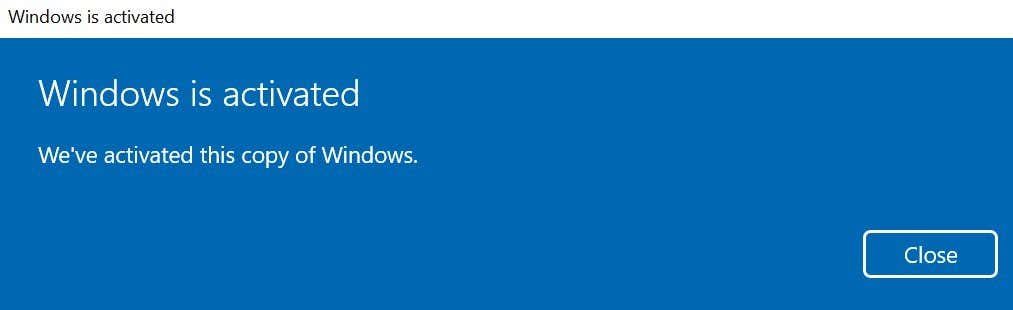
Wenn Sie Windows 11 gekauft haben, Ihren Product Key aber nicht finden können, besuchen Sie Ihr Bestellverlauf des Microsoft-Kontos in einem Browser. Wir skizzieren andere Möglichkeiten, um Ihren Windows-Produktschlüssel zu finden Tutorial.
3. Aktivieren von Windows 11 mit einer digitalen Lizenz
Eine digitale Lizenz (in Windows 11 als „digitale Berechtigung“ bezeichnet) ist im Grunde eine digitale Version einer Produktschlüssel, der mit Ihrem Microsoft-Konto verknüpft ist. Es ist eine Methode zum Aktivieren von Windows, ohne einen Produktschlüssel eingeben zu müssen. Eine digitale Lizenz oder digitale Berechtigung wäre die ideale Aktivierungsmethode, wenn Sie:
ein Windows 11-oder Windows 11 Pro-Upgrade von der Microsoft Store-App gekauft haben.Upgrade auf Windows 11 von einem berechtigten Windows-Gerät oder einer älteren Windows-Version.Upgraded to Windows 11 aus einem Windows 11 Insider Preview-Build.Kaufen Sie eine digitale Kopie von Windows 11 bei einem autorisierten Händler.
Wenn Sie keinen Product Key haben oder Ihre Windows 11-Kopie von einer nicht autorisierten Quelle stammt, können Sie eine digitale Lizenz für Windows 11 in der Microsoft Store-App erwerben.
Gehen Sie zu Einstellungen > System > Aktivierung und erweitern Sie das Dropdown-Menü Aktivierungsstatus und wählen Sie in der Zeile”Neue Lizenz in der Microsoft Store-App anfordern”die Schaltfläche Store öffnen.

Wählen Sie die Schaltfläche Kaufen und folgen Sie der Aufforderung zum Kauf von Windows 11 mit einer Originallizenz.

Stellen Sie sicher der Microsoft Store ist mit Ihrem Microsoft-Konto verknüpft. Tippen Sie neben der Suchleiste auf das Profilsymbol, wählen Sie Anmelden und geben Sie Ihre Kontodaten ein.
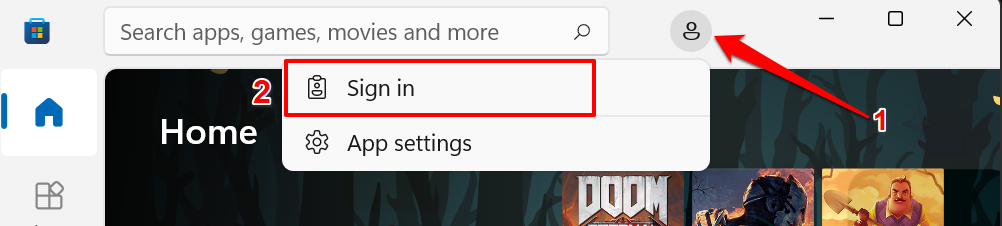
Nach dem Kauf einer Windows 11-Lizenz sollten Sie die Meldung „Windows wird mit einer digitalen Lizenz aktiviert“ sehen “, wenn Sie das Windows-Aktivierungsmenü überprüfen.

Wenn Windows nach dem Kauf der Lizenz immer noch nicht aktiviert ist, starten Sie Ihren PC neu, verbinden Sie ihn mit dem Internet und überprüfen Sie es erneut.
So deaktivieren Sie Windows oder deinstallieren einen Produktschlüssel
h2>
Mit Microsoft können Sie eine Windows 11-Einzelhandelslizenz zwischen Geräten übertragen. Aber zuerst müssen Sie den Product Key von einem Gerät deaktivieren oder entfernen, bevor Sie ihn auf einem anderen verwenden können.
In Windows 11 können Sie einen Product Key deinstallieren, indem Sie einen Befehl in der Eingabeaufforderung ausführen.
Klicken Sie mit der rechten Maustaste auf das Startmenü oder drücken Sie die Windows-Taste + X und wählen Sie Windows Terminal (Admin) im Schnellzugriff-Menü. 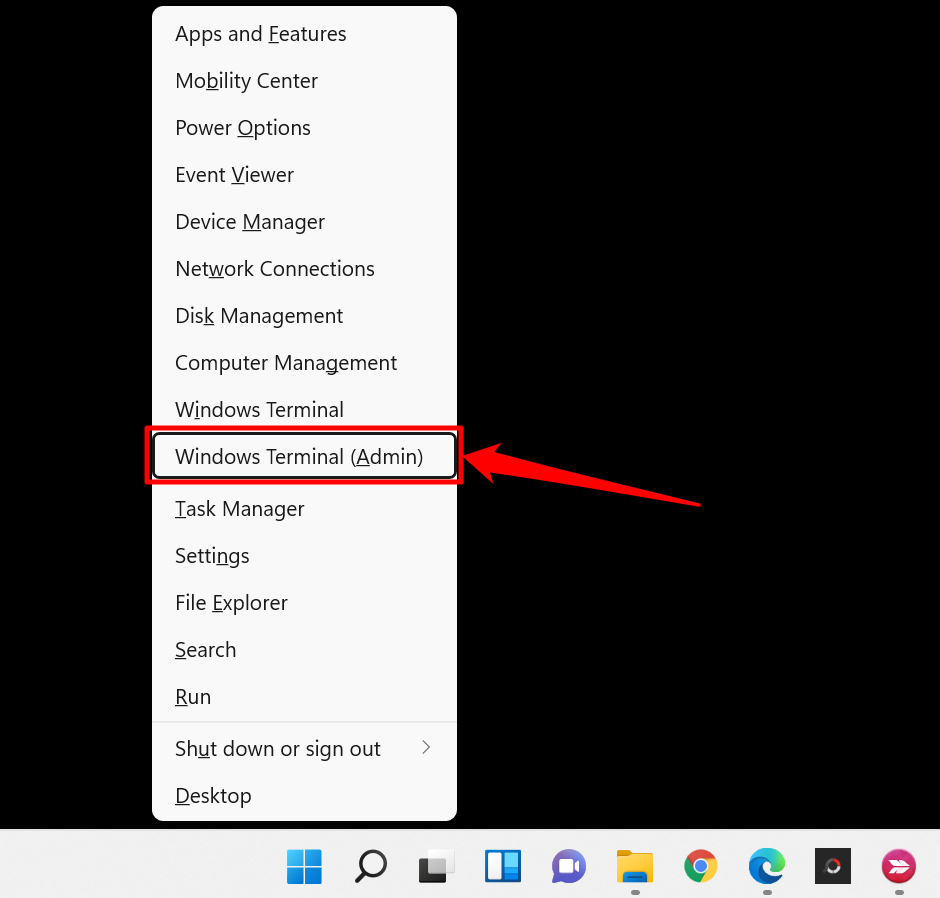 Wählen Sie das Dropdown-Symbol in der Tab-Leiste und wählen Sie Eingabeaufforderung.
Wählen Sie das Dropdown-Symbol in der Tab-Leiste und wählen Sie Eingabeaufforderung. 
Das öffnet einen erhöhten Befehl Konsole mit Administratorrechten auffordern.
Geben oder fügen Sie slmgr/upk in die Konsole ein und drücken Sie die Eingabetaste. 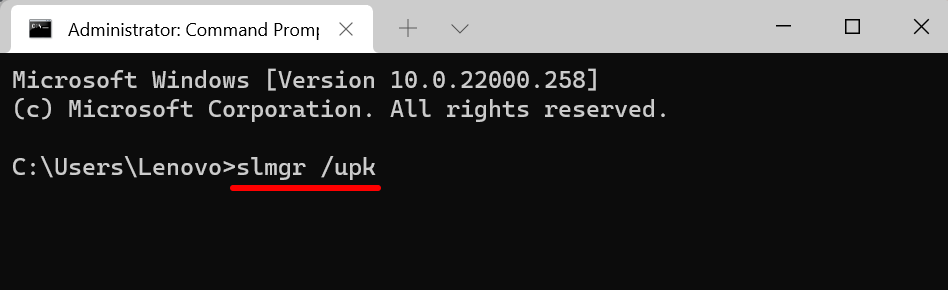
Sie sollten einen Windows Script Host erhalten Nachricht, dass der Produktschlüssel Ihres Geräts erfolgreich deinstalliert wurde.
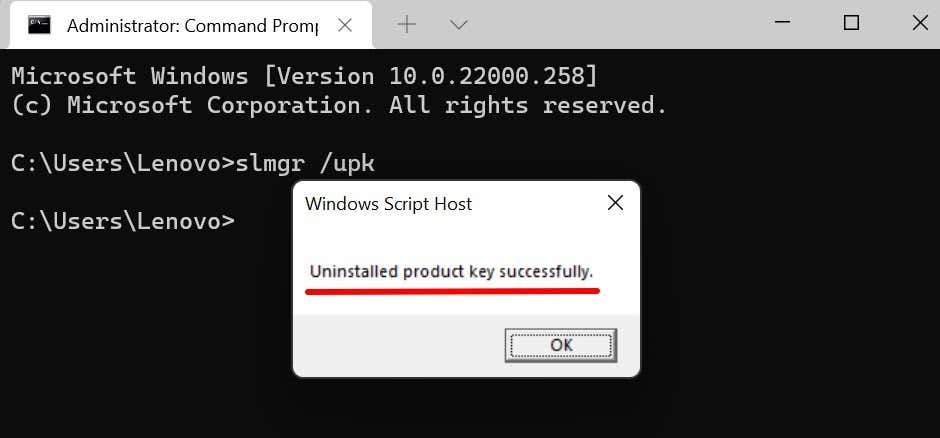
Nun können Sie den Produktschlüssel verwenden, um ein anderes Windows 11-Gerät zu aktivieren. Lesen Sie dieses umfassende Windows-Lizenz-Tutorial, um mehr über die Übertragung einer Windows 11-Lizenz mit einem Produktschlüssel oder Ihrem Microsoft-Konto zu erfahren.
Fehler bei der Windows 11-Aktivierung beheben
Die Aktivierung von Windows 11 ist wirklich einfach. Es können jedoch aktivierungsbezogene Fehler auftreten, wenn Ihre Kopie von Windows 11 gefälscht oder auf mehreren Computern installiert ist. Führen Sie die Problembehandlung für die Windows-Aktivierung aus, um die Ursache der Fehler zu diagnostizieren. Wenn die Fehler weiterhin bestehen, sehen Sie sich die Lösungen zur Fehlerbehebung in diesem Tutorial zum Beheben von Windows-Aktivierungsfehlern an.